Merkkien, rivien ja kappaleiden välilyöntityökalun käyttäminen Publisherissa
Microsoft Publisherissa(Microsoft Publisher) on ominaisuuksia, joiden avulla käyttäjä voi luoda tilaa kappaleiden, merkkien ja rivien väliin. Nämä työkalut ovat rivivälit(Line Spacing) , kappalevälit(Paragraph Spacing) ja merkkivälit(Character Spacing) .
Tässä opetusohjelmassa selitämme:
- Rivivälityökalun käyttäminen
- Kappaleiden välitystyökalun(Paragraph Spacing Tool) käyttäminen
- Merkkivälityökalun(Character Spacing Tool) käyttäminen
Publisher Spacing Tools
- Riviväli(Line Spacing) : Riviväli(Line Spacing) määrittää, kuinka paljon tilaa tekstin rivien väliin jää.
- Kappaleiden väli(Paragraph Spacing) : Kappaleiden väli määrittää, kuinka monta riviä lauseen kunkin kappaleen välissä on.
- Merkkiväli(Character Spacing) : merkkiväli säätää merkkien välistä tilaa.
Rivivälityökalun(Line Spacing Tool) käyttäminen Publisherissa
Avaa Microsoft Publisher .
Kirjoita kappale julkaisuun.

Napsauta Aloitus(Home ) - välilehden Kappale(Paragraph) - ryhmän Riviväli(Line Spacing) - työkalua.
Sen avattavassa luettelossa näet oletussenttimetrit, jotka voit sijoittaa tekstin väliin.

Kun napsautat Tasaa lähtötasoihin(Align to Baselines) . Teksti tasataan tekstiruudun poikki.

Kun napsautat Baseline Guide (Perusviivaopas ), Layout Guides (Asetteluoppaat) -valintaikkuna avautuu, jossa voit mukauttaa vaakasuuntaisen perusviivan (Horizontal Baseline)väliä(Spacing) ja siirtymää(Offset) . Oikealla näkyy näyte(Sample) tekemistäsi muutoksista.
Napsauta OK .

Jos valitset riviväliasetuksen(Line Spacing Option) , Kappale(Paragraph) - valintaikkuna tulee näkyviin. Esittelyvaihtoehdot rivivälien luomiseen, Ennen kappaletta(Before Paragraph) , Kappaleen jälkeen(After Paragraph) , Rivien(Between lines) väliin ja Tasaa teksti (Align Text)perusviivaoppaisiin(Baseline Guides) . Valintaikkunan alareunassa näkyy esimerkki tekemistäsi muutoksista.
Napsauta OK .
Kappaleiden välitystyökalun(Paragraph Spacing Tool) käyttäminen Publisherissa

Valitse Aloitus(Home) - välilehden Kappale(Paragraph) - ryhmän Kappaleiden väli(Paragraph Spacing) -työkalu.
Kappaleiden välit(Paragraph Spacing) -luettelossa määrität oletusarvoiset pistetyypit(Point Types) .
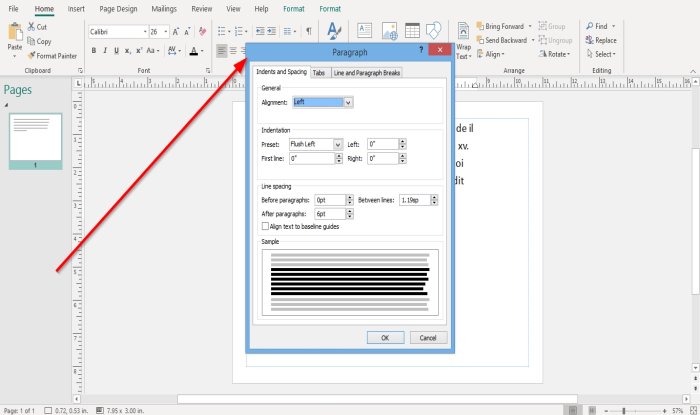
Oletetaan, että valitset Kappaleen väliasetukset(Paragraph Spacing Options) . Siinä tapauksessa näkyviin tulee Kappale(Paragraph) - valintaikkuna, jossa on Tasausasetukset(Alignment ) , Esiasetusten sisennys(Indentation of Presets) : Ensimmäinen rivi(First Line) , Vasen(Left) ja Oikea(Right) sekä yllä mainittu rivivälivaihtoehto .(Line Spacing)
Napsauta OK , kun olet tehnyt muutokset valintaikkunassa.
Publisherin merkkivälityökalun(Character Spacing Tool) käyttäminen

Napsauta Aloitus(Home) - välilehden Fontti(Font ) - ryhmässä Merkkivälit(Character Spacing) - työkalua.
Välilyöntityökaluluettelossa(Spacing) on useita ominaisuuksia, joilla voit asettaa tekstin väliin, nimittäin tiukka(Tight) , normaali(Normal) , löysä(Loose) ja erittäin löysä(Very Loose) .
Jos päätät käyttää jotakin näistä ominaisuuksista, kopioi teksti ja valitse jokin näistä ominaisuuksista luettelosta nähdäksesi kappaleen tuloksen.

Jos valitset luettelosta Lisää välilyöntejä , näkyviin tulee (More Spacing)Merkkien väli(Character Spacing) -valintaikkuna, jossa on Skaalaus(Scaling) , Seuranta(Tracking) , Kerning , Automaattinen parien(Automatic Pair Kerning) välitys ; valitse vaihtoehdot näiden otsikoiden alla ja napsauta Käytä(Apply) ja OK .
Lue: (Read:) WordArt-tekstityökalun muodon muuttaminen Publisherissa(How to change the shape of WordArt Text tool in Publisher) .
Toivon tämän auttavan; jos haluat esittää kysymyksiä, kommentoi alle.
Related posts
Kuinka muuttaa riviväliä Wordissa
Mitä Publisherin asetteluoppaat ovat ja kuinka niitä käytetään?
Tekstin lisääminen Word-tiedostosta Publisher-julkaisuun
Varmenteen luominen Microsoft Publisherilla
Rakennuspalojen käyttäminen Publisherissa
Swiss File Knife on hyödyllinen komentorivityökalu Windowsille
Videon koon muuttaminen komentorivillä FFmpegillä Windows 10:ssä
Viivakaavion ja hajontakaavion luominen Excelissä
ForFiles-komennolla voit hallita tiedostoja ja kansioita jaetussa verkossa
Kuinka vertailla kahta tiedostoa muutosten varalta komentokehotteen avulla
Kuinka pelata RTSP-streamia komentoriviliittymän kautta FFmpegillä
Sivuasetusten käyttäminen Microsoft Publisherissa
Microsoft Defenderin suorittaminen komentoriviltä MpCmdRun.exe-sovelluksella
Ota rivin rivitys käyttöön Chromen tai Edgen lähdenäkymässä
WordArt-tekstityökalun muodon muuttaminen Publisherissa
Kuinka käyttää FINDSTR- ja Select-String-komentoja Windows 11/10:ssä
Kuinka muuttaa oletusmerkkikoodausta Notepadissa Windows 11/10:ssä
Microsoft Publisher ei voi tallentaa tiedostoa PDF-muodossa Windows 11/10:ssä
Kuukausikalenterin luominen Publisherissa
Kuinka luoda omia hahmoja Windowsin yksityisellä merkkieditorilla
